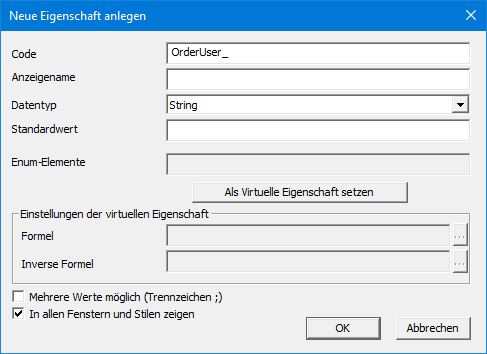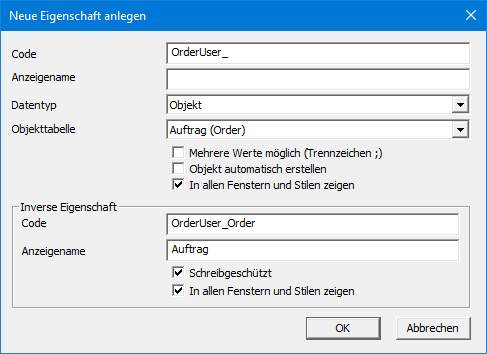Dialog - Neue Eigenschaftsdefinition: Unterschied zwischen den Versionen
JF (Diskussion | Beiträge) |
GK (Diskussion | Beiträge) (→Struktur) |
||
| (4 dazwischenliegende Versionen desselben Benutzers werden nicht angezeigt) | |||
| Zeile 1: | Zeile 1: | ||
| − | {{DISPLAYTITLE: | + | {{DISPLAYTITLE:Neue Eigenschaftsdefinition}} |
<div align="right">Hilfe Nummer: 736500</div> | <div align="right">Hilfe Nummer: 736500</div> | ||
| − | + | <div align="right">[[Übersicht Dialogfenster|Übersicht Dialogfenster]]</div> | |
<hr> | <hr> | ||
| − | |||
| + | [[Image:newpropertyadddialog2.jpg|right]] | ||
| + | == Übersicht == | ||
| + | Verwenden sie den Dialog Neue Eigenschaftsdefinition, um neue Eigenschaften hinzuzufügen. Klicken sie zum Öffnen im Dialog Spalteneinstellungen auf [Neue Eigenschaft ...] | ||
| − | [[ | + | === Code === |
| + | Der interne Eigenschaftsname der in Formeln etc. verwendet wird. Dieser Code muss eindeutig sein. Beachten Sie, dass bestimmte [[Ungültige Sonderzeichen in Codes|Sonderzeichen]] nicht verwendet werden können. | ||
| − | Name | + | === Anzeigename === |
| + | Dies ist der Name der in Eigenschaftsfenstern etc. angezeigt wird. Beachten Sie, dass bestimmte [[Ungültige Sonderzeichen in Codes|Sonderzeichen]] nicht verwendet werden können. | ||
| − | + | === Datentyp === | |
| + | Wählen Sie den [Datentyp] der neuen Eigenschaft. Beachten Sie den [[#Objekteigenschaften |gesonderten Abschnitt für "Objekt".]] | ||
| − | + | === Standardwert === | |
| + | Sie können den [ [[Standardwert]] ] definieren. | ||
| − | + | === Enum-Elemente === | |
| + | Beim [Datentyp] "Enum" müssen Sie eine Liste der Enum-Elemente anlegen. Sie können mehrere, durch Semikolons getrennte, Enum-Elemente anlegen. Ein einzelner Enum-Wert wird durch Kommas in mehrere Teile geteilt: | ||
| + | * Wert | ||
| + | * interner Name | ||
| + | * Anzeigename | ||
| + | * Alias | ||
| + | Allerdings reicht es den internen Namen zu setzen. Über die Eigenschaftsdefinition ist es möglich die [Enum-Elemente] auch nachträglich zu ändern. | ||
| − | + | === Als virtuelle Eigenschaften setzen === | |
| + | Klicken Sie diese Schaltfläche, um die [Virtuelle Eigenschaftsformel] und [Virtuelle Eigenschaftsformel invers] zu setzen. | ||
| − | + | ==== Formel ==== | |
| + | Setzen Sie hier die [ [[Virtuelle Eigenschaftsformel - Inverse Formel für virtuelle Eigenschaft|Virtuelle Eigenschaftsformel]] ]. | ||
| − | + | ==== Inverse Formel ==== | |
| + | Setzen Sie hier die [ [[Virtuelle Eigenschaftsformel - Inverse Formel für virtuelle Eigenschaft#Virtuelle Eigenschaftsformel invers|Virtuelle Eigenschaftsformel invers]] ]. | ||
| − | + | === Mehrere Werte möglich === | |
| + | Aktivieren Sie dies, wenn das Setzen mehrerer Werte möglich sein soll. Diese Werte müssen durch Semikolons getrennt sein. | ||
| − | + | === In allen Fenstern und Stilen zeigen === | |
| + | Aktivieren Sie dies, um die neue Eigenschaft in allen bestehenden Fenstern und Stilen anzuzeigen. | ||
| − | + | == Objekteigenschaften == | |
| + | [[Datei:NewPropertyAddDialogObject.PNG|right]] | ||
| + | Wenn Sie den [Datentyp] auf "Objekt" setzen, so wird der Dialog angepasst (siehe rechts). | ||
| − | + | ; Hinweise | |
| + | * Erst ab Version 15.2 verfügbar. | ||
| + | * Erfordert eine Asprova-Lizenz mindestens für Version 15.2. | ||
| − | + | === Objekttabelle === | |
| + | Wählen Sie die Tabelle aus, auf die diese Eigenschaft verweisen soll. Ursprungsobjekte geteilter Vorgänge sind dabei in der Vorgangstabelle enthalten. | ||
| − | + | === Objekt automatisch erstellen === | |
| + | Aktivieren Sie dies, damit Objekte automatisch erstellt werden können, wenn der eingegebene String noch nicht in der Tabelle vorhanden ist. Sie können dies nachträglich über [Objekte automatisch erstellen] der Eigenschaftsdefinition ändern. | ||
| − | + | === Inverse Eigenschaft === | |
| + | ==== Code und Anzeigename ==== | ||
| + | Dies sind der [Code] und der [Anzeigename] der Objekteigenschaft in der [Objekttabelle], die der das eingegebene Objekt, auf dieses Objekt zurück verweist. (Da Objekteigenschaften in Asprova Eigenschaften gegenseitig teilen, werden zwei Eigenschaftsdefinitionen hinzugefügt.) Sie können den [Anzeigename] später in der Eigenschaftsdefinition ändern, den [Code] können Sie später nicht mehr ändern. | ||
| − | + | ==== Schreibgeschützt ==== | |
| + | Aktivieren Sie dies, damit die neue Eigenschaft schreibgeschützt ist. Sie können dies nachträglich über [Schreibgeschützt] der Eigenschaftsdefinition ändern. | ||
| − | + | === Struktur === | |
| + | Objekteigenschaften bestehen aus insgesamt drei Eigenschaftsdefinitionen mit verschiedenem [Datentyp]: | ||
| + | * Objekt | ||
| + | * Inverses Objekt | ||
| + | * WBSRef (für den Import und Export) | ||
| − | + | Wird eine dieser drei Eigenschaftsdefinitionen gelöscht, so werden automatisch auch die beiden anderen gelöscht. Beim XML-Import einer Objekteigenschaft müssen alle drei Eigenschaftsdefinitionen importiert werden. | |
| − | |||
| − | |||
| − | |||
| − | |||
| − | |||
| − | |||
| − | |||
| − | |||
| − | |||
| − | |||
| − | |||
| − | |||
| − | |||
| − | |||
| − | |||
| − | |||
| − | |||
| − | |||
| − | |||
| − | |||
| − | |||
| − | |||
| + | == Eigenschaften löschen == | ||
| + | Sie können benutzerdefinierte Eigenschaften über die [[Spalteneinstellungen]] oder die Eigenschaftsdefinitionstabelle löschen. | ||
<hr> | <hr> | ||
<div align="right">Hilfe Nummer: 736500</div> | <div align="right">Hilfe Nummer: 736500</div> | ||
Aktuelle Version vom 28. Juni 2019, 15:59 Uhr
Inhaltsverzeichnis
Übersicht
Verwenden sie den Dialog Neue Eigenschaftsdefinition, um neue Eigenschaften hinzuzufügen. Klicken sie zum Öffnen im Dialog Spalteneinstellungen auf [Neue Eigenschaft ...]
Code
Der interne Eigenschaftsname der in Formeln etc. verwendet wird. Dieser Code muss eindeutig sein. Beachten Sie, dass bestimmte Sonderzeichen nicht verwendet werden können.
Anzeigename
Dies ist der Name der in Eigenschaftsfenstern etc. angezeigt wird. Beachten Sie, dass bestimmte Sonderzeichen nicht verwendet werden können.
Datentyp
Wählen Sie den [Datentyp] der neuen Eigenschaft. Beachten Sie den gesonderten Abschnitt für "Objekt".
Standardwert
Sie können den [ Standardwert ] definieren.
Enum-Elemente
Beim [Datentyp] "Enum" müssen Sie eine Liste der Enum-Elemente anlegen. Sie können mehrere, durch Semikolons getrennte, Enum-Elemente anlegen. Ein einzelner Enum-Wert wird durch Kommas in mehrere Teile geteilt:
- Wert
- interner Name
- Anzeigename
- Alias
Allerdings reicht es den internen Namen zu setzen. Über die Eigenschaftsdefinition ist es möglich die [Enum-Elemente] auch nachträglich zu ändern.
Als virtuelle Eigenschaften setzen
Klicken Sie diese Schaltfläche, um die [Virtuelle Eigenschaftsformel] und [Virtuelle Eigenschaftsformel invers] zu setzen.
Formel
Setzen Sie hier die [ Virtuelle Eigenschaftsformel ].
Inverse Formel
Setzen Sie hier die [ Virtuelle Eigenschaftsformel invers ].
Mehrere Werte möglich
Aktivieren Sie dies, wenn das Setzen mehrerer Werte möglich sein soll. Diese Werte müssen durch Semikolons getrennt sein.
In allen Fenstern und Stilen zeigen
Aktivieren Sie dies, um die neue Eigenschaft in allen bestehenden Fenstern und Stilen anzuzeigen.
Objekteigenschaften
Wenn Sie den [Datentyp] auf "Objekt" setzen, so wird der Dialog angepasst (siehe rechts).
- Hinweise
- Erst ab Version 15.2 verfügbar.
- Erfordert eine Asprova-Lizenz mindestens für Version 15.2.
Objekttabelle
Wählen Sie die Tabelle aus, auf die diese Eigenschaft verweisen soll. Ursprungsobjekte geteilter Vorgänge sind dabei in der Vorgangstabelle enthalten.
Objekt automatisch erstellen
Aktivieren Sie dies, damit Objekte automatisch erstellt werden können, wenn der eingegebene String noch nicht in der Tabelle vorhanden ist. Sie können dies nachträglich über [Objekte automatisch erstellen] der Eigenschaftsdefinition ändern.
Inverse Eigenschaft
Code und Anzeigename
Dies sind der [Code] und der [Anzeigename] der Objekteigenschaft in der [Objekttabelle], die der das eingegebene Objekt, auf dieses Objekt zurück verweist. (Da Objekteigenschaften in Asprova Eigenschaften gegenseitig teilen, werden zwei Eigenschaftsdefinitionen hinzugefügt.) Sie können den [Anzeigename] später in der Eigenschaftsdefinition ändern, den [Code] können Sie später nicht mehr ändern.
Schreibgeschützt
Aktivieren Sie dies, damit die neue Eigenschaft schreibgeschützt ist. Sie können dies nachträglich über [Schreibgeschützt] der Eigenschaftsdefinition ändern.
Struktur
Objekteigenschaften bestehen aus insgesamt drei Eigenschaftsdefinitionen mit verschiedenem [Datentyp]:
- Objekt
- Inverses Objekt
- WBSRef (für den Import und Export)
Wird eine dieser drei Eigenschaftsdefinitionen gelöscht, so werden automatisch auch die beiden anderen gelöscht. Beim XML-Import einer Objekteigenschaft müssen alle drei Eigenschaftsdefinitionen importiert werden.
Eigenschaften löschen
Sie können benutzerdefinierte Eigenschaften über die Spalteneinstellungen oder die Eigenschaftsdefinitionstabelle löschen.